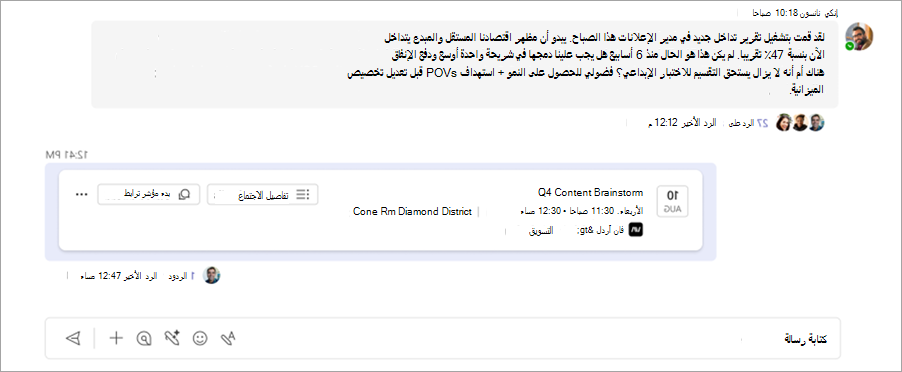اجتماعات القناة في Microsoft Teams
تعرف على أعضاء قناة Microsoft Teams على الفور أو عن طريق جدولة اجتماع قناة. عندما يكون لديك اجتماع في قناة، يمكن للجميع في الفريق رؤيته كمشاركة في القناة والانضمام من هناك.
جدولة اجتماع قناة
لجدولة اجتماع قناة:
-
حدد Teams
-
حدد القناة التي تريد جدولة اجتماع فيها.
-
حدد سهم القائمة المنسدلة بجوار الاجتماع الآن
-
في تخطيط المنشورات ، حدد سهم القائمة المنسدلة بجوار الاجتماع الآن
-
-
حدد جدولة اجتماع
-
إضافة تفاصيل الاجتماع.
-
لإرسال دعوات شخصية للحضور، أضفها يدويا في الحقل إضافة الحضور المطلوبين
-
-
حدد إرسال.
ملاحظة: جدولة اجتماعات القناة غير مدعومة في القنوات الخاصة.
الاجتماع على الفور في قناة
لبدء اجتماع فوري في قناة:
-
حدد Teams
-
حدد القناة التي تريد بدء اجتماع فوري فيها.
-
حدد الاجتماع الآن
-
في تخطيط المنشورات ، حدد الاجتماع الآن
-
-
حدد الانضمام الآن.
-
دعوة الأشخاص للانضمام إلى الاجتماع.
يمكن لأعضاء القناة رؤية الاجتماع والانضمام إليه في موجز منشورات القناة أو المحادثات .
الدردشة في اجتماع قناة
للدردشة في اجتماع قناة:
-
حدد الدردشة
-
اكتب رسالة في مربع الإنشاء واضغط على مفتاح الإدخال Enter أو حدد إرسال.
تظهر جميع محادثات اجتماع القناة كموجزات خاصة بها في موجز منشورات القناة أو المحادثات .
شارك في محادثة اجتماع القناة عن طريق الرد على الرسائل في منشور اجتماع القناة أو بدء محادثة جديدة عن طريق تحديد بدء مؤشر ترابط